Mac용 최고의 Bluetooth 마우스(11년 상위 2022개 선택)
따라서 Mac용 새 마우스를 구입해야 합니다. 이 종합 리뷰를 읽고 있기 때문에 이전 마우스보다 더 잘 작동하는 마우스를 기대하고 있다고 생각합니다. 어떤 마우스를 선택해야 할까요? 컴퓨터와 상호 작용하기 위해 매일 컴퓨터를 사용하게 되므로 중요한 결정이며 선택의 범위가 압도적으로 보일 수 있습니다.
많은 사람들이 기본을 안정적이고 편안하게 수행하는 저렴한 무선 마우스에 완전히 만족하는 것 같습니다. 그것이 그들에게 필요한 전부일 수 있습니다. 그러나 더 비싼 옵션은 어떻습니까? 고려할 가치가 있습니까?
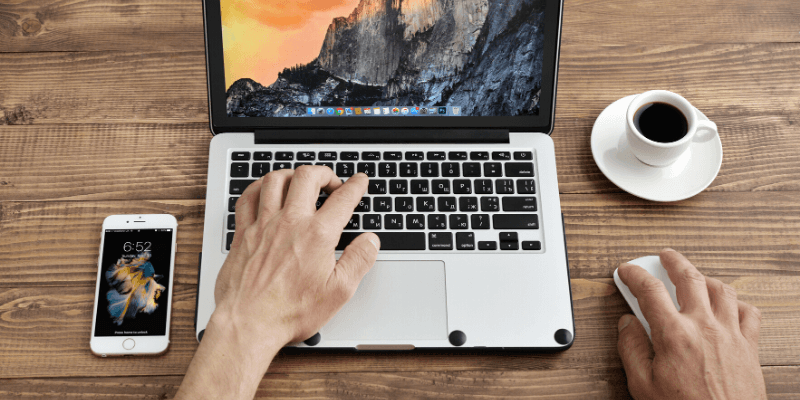
많은 사람들에게 대답은 ‘예!’입니다. 특히 고급 사용자, 코더 또는 그래픽 아티스트이거나, 매일 많은 시간 동안 마우스를 사용하거나, 마우스 관련 손목 통증을 경험하거나, 품질과 내구성을 우선시하는 경우에 그렇습니다. 프리미엄 마우스는 모두 매우 다르며 다양한 요구 사항을 충족하도록 설계되었습니다.
- 일부는 많은 수의 버튼을 제공하며 각 버튼의 기능을 사용자 정의할 수 있습니다.
- 일부에는 추가 스크롤 휠, 엄지용 트랙볼 또는 작은 트랙패드와 같은 추가 컨트롤이 포함되어 있습니다.
- 일부는 휴대가 가능하도록 설계되었습니다. 더 작고 다양한 표면에서 작동합니다.
- 그리고 일부는 편안함, 인체 공학, 손과 손목의 통증과 긴장 제거를 우선시합니다.
마우스에서 무엇을 원하십니까?
대부분의 사람들, 우리는 무리의 최고라고 생각합니다 로지텍 M720 철인 XNUMX종 경기. 특별히 비싸지 않은 좋은 기본 마우스이며 단일 AA 배터리로 XNUMX년 동안 사용할 수 있습니다. 일부 저렴한 마우스보다 더 많은 버튼을 제공하며 구성 가능합니다. 그리고 이 다중 장치 세계에서 Triathlon은 Logitech의 더 비싼 많은 마우스와 마찬가지로 버튼 터치로 최대 XNUMX개의 다른 장치와의 페어링을 지원합니다.
고급 사용자 더 많이 지출하면 더 나은 서비스를 받을 수 있습니다. macOS와의 최대 통합을 원하는 사람들은 Apple의 자체 마우스인 매직 마우스. iMac 소유자는 이미 하나를 가지고 있을 것입니다. 놀랍도록 매끄럽고 미니멀하며 버튼과 바퀴가 없습니다. 대신 한 손가락 또는 두 손가락을 클릭하고 끌 수 있는 작은 트랙패드가 있습니다. 이것은 매우 유연하고 강력하며 Apple의 기본 트랙패드 제스처를 지원합니다.
하지만 많은 사용자들이 선호하는 버튼 및 스크롤 휠. 그런 분들이라면 로지텍의 프리미엄 마우스, MX 마스터 3. Magic Mouse에는 없는 장점이 있으며 XNUMX개의 사용자 지정 가능한 버튼과 XNUMX개의 스크롤 휠을 제공합니다.
그러나 세 명의 승자만으로는 모든 사람을 만족시키기에 충분하지 않습니다. 마우스를 선택하는 것은 매우 개인적인 결정이므로 다양한 요구 사항과 예산을 충족하는 높은 평가를 받은 또 다른 XNUMX개의 마우스를 나열하겠습니다. 어느 것이 가장 적합한 지 알아보려면 계속 읽으십시오.
차례
이 마우스 가이드를 신뢰하는 이유는 무엇입니까?
내 이름은 Adrian Try입니다. 나는 1989년에 처음으로 컴퓨터 마우스를 구입했고 그 이후로 얼마나 많은 마우스를 사용했는지 잊어버렸습니다. 일부는 내가 약 5달러에 구입한 저렴한 장난감이었고, 다른 일부는 내가 인정하고 싶은 것보다 더 비싼 고가의 프리미엄 포인팅 장치였습니다. Logitech, Apple 및 Microsoft의 마우스를 사용했는데 내가 사용한 마우스 중 일부를 누가 만들었는지조차 모릅니다.
하지만 마우스만 사용한 것은 아닙니다. 또한 트랙볼, 트랙패드, 스타일러스 및 터치 스크린을 사용해 보았는데 각각 고유한 강점과 약점이 있습니다. 현재 가장 좋아하는 것은 Apple Magic Trackpad입니다. 2022년 첫 구매 후 마우스 사용을 완전히 중단했습니다. 그것은 예상치 못한 계획이었고 당시 나는 Apple Magic Mouse와 Logitech M510을 사용했습니다.
모든 사람이 나와 같지는 않으며 많은 사람들이 마우스를 손에 쥐는 느낌, 더 정밀한 움직임, 버튼을 사용자 정의할 수 있는 기능, 고품질 스크롤 휠에서 얻을 수 있는 추진력을 선호한다는 것을 이해합니다. 사실 저는 복잡한 그래픽 작업을 할 때 저 스스로 마우스를 선호하는데, 현재 제 책상에는 애플 매직마우스가 있습니다. 트랙패드의 대안.
마우스를 업그레이드해야 합니까?
누구나 좋은 마우스를 좋아합니다. 포인팅은 직관적입니다. 그것은 자연스럽게 온다. 우리는 말하기도 전에 사람과 물건을 가리키기 시작합니다. 마우스를 사용하면 컴퓨터에서 동일한 작업을 수행할 수 있습니다.
그러나 Mac에는 포인팅 장치가 함께 제공되었을 가능성이 큽니다. MacBook에는 트랙패드가 통합되어 있고, iMac에는 Magic Mouse 2가 제공되며, iPad에는 터치 스크린이 있습니다(이제 마우스도 지원). Mac Mini만 포인팅 장치 없이 제공됩니다.
누가 더 낫거나 다른 마우스를 고려해야 할까요?
- 트랙패드보다 마우스 사용을 선호하는 MacBook 사용자. 그들은 모든 일에 마우스를 사용하거나 특정 작업에만 사용하는 것을 선호할 수 있습니다.
- Magic Mouse의 매우 다른 트랙패드보다 버튼과 스크롤 휠이 있는 마우스를 선호하는 iMac 사용자.
- 포인팅 장치가 작동해야 하는 방식에 대해 특정 기본 설정이 있는 그래픽 아티스트.
- 손가락 터치로 다양한 일반 작업을 수행할 수 있는 다양한 사용자 정의 가능한 버튼이 있는 마우스를 선호하는 고급 사용자.
- 손목의 부담을 최소화하기 위해 편안하고 인체공학적인 마우스를 선호하는 헤비 마우스 사용자.
- 게이머에게도 특정 요구 사항이 있지만 이 리뷰에서 게임용 마우스는 다루지 않습니다.
Mac용 최고의 Bluetooth 마우스: 수상작
종합 최고: 로지텍 M720 철인 XNUMX종 경기

또한 로지텍 M720 철인 XNUMX종 경기 는 일반 사용자에게 탁월한 가치를 제공하는 품질의 미드레인지 마우스입니다. 대부분의 사용자에게 충분한 XNUMX개의 버튼을 제공하며 단일 AA 배터리로 수년 동안 작동합니다. 재충전이 필요하지 않습니다. 또한 Bluetooth 또는 무선 동글(예: Mac, iPad, Apple TV)을 통해 최대 XNUMX대의 컴퓨터 또는 장치와 페어링할 수 있으며 버튼 하나만으로 전환할 수 있습니다.
한눈에 :
- 버튼: 8,
- 배터리 수명: 24개월(단일 AA),
- 양손잡이: 아니요(그러나 왼손잡이에게는 잘 작동함),
- 무선: 블루투스 또는 동글,
- 무게: 0.63온스(18g).
철인 XNUMX종 경기 선수는 편안하고 내구성이 있으며(XNUMX천만 번의 클릭이 지속된다고 함) 단순하고 접근하기 쉬운 디자인입니다. 스크롤 휠은 더 비싼 Logitech 장치와 같은 초고속 스크롤을 지원하며 문서와 웹 페이지를 빠르게 통과합니다.
마우스는 또한 컴퓨터 간에 이동하거나 데이터를 복사하거나 파일을 끌어다 놓을 수 있는 Logitech Flow를 지원합니다. 고급 사용자는 각 버튼의 기능을 사용자 지정할 수 있는 Logitech Options 소프트웨어를 높이 평가할 것입니다.
M720 사용자는 손에 쥐었을 때의 감촉, 마우스 매트 위에서 얼마나 부드럽게 미끄러지는지, 문서를 스크롤할 때 휠의 추진력, 매우 긴 배터리 수명을 좋아합니다. 실제로 리뷰를 작성할 때까지 배터리를 교체해야 했던 사용자는 한 명도 찾지 못했습니다. 일부 사용자는 왼손에 잘 작동하지만 오른손 사용자에게 더 적합하고 중간 크기의 손에 가장 적합하다고 언급했습니다.
더 저렴하고 세 개의 버튼만 있는 유사한 마우스의 경우 다음을 고려하십시오. 로지텍 M330. 그리고 조금 더 낫고 충전식 배터리가 있는 경우 다음을 고려하십시오. 로지텍 MX Anywhere 2S. 아래에서 두 마우스를 모두 찾을 수 있습니다.

또한 Apple Magic Mouse 이 Mac 마우스 리뷰에 나열된 가장 독특한 장치입니다. macOS와 완벽하게 통합되어 놀라운 일이 아닙니다. 그리고 버튼과 스크롤 휠을 제공하는 대신 Magic Mouse는 클릭, 수직 및 수평 스크롤, 다양한 제스처에 사용할 수 있는 작은 트랙패드를 갖추고 있지만 Magic Trackpad 2만큼 많지는 않습니다. 미니멀하고 Apple 장비의 나머지 부분과 일치합니다.
한눈에 :
- 버튼: 없음(트랙패드),
- 배터리 수명: 2개월(제공된 라이트닝 케이블을 통해 충전 가능),
- 양손잡이: 네,
- 무선: 블루투스,
- 무게: 0.22파운드(99g).
Magic Mouse 2의 심플한 디자인은 오른손과 왼손에 똑같이 잘 맞습니다. 완벽하게 대칭이며 버튼이 없습니다. 무게와 시대를 초월한 외관은 고급스러운 느낌을 주며 마우스 매트 없이도 책상 위를 쉽게 이동할 수 있습니다. 은색과 스페이스 그레이 색상으로 제공되며 제 경험상 XNUMX개월 예상 배터리 수명이 거의 맞습니다.
통합 멀티 터치 트랙패드를 사용하면 표준 macOS를 통해 매우 다양한 기능을 수행할 수 있습니다. 몸짓:
- 탭하여 클릭하고,
- 오른쪽을 탭하여 오른쪽 클릭(왼손잡이 사용자용으로 구성 가능)
- 확대 및 축소하려면 두 번 탭하세요.
- 페이지를 변경하려면 왼쪽이나 오른쪽으로 스와이프하고,
- 전체 화면 앱 또는 Spaces 간에 전환하려면 두 손가락으로 왼쪽이나 오른쪽으로 스와이프하고,
- 두 손가락으로 두 번 탭하여 Mission Control을 엽니다.
저는 개인적으로 휠과 버튼보다 Magic Mouse의 제스처를 사용하는 것을 즐깁니다. 디자인을 통해 마우스와 트랙패드 모두의 많은 이점을 얻을 수 있으며 이만한 것이 없습니다.
그러나 모든 사람이 내 선호에 동의하는 것은 아니므로 다른 프리미엄 우승자인 Logitech MX Master 3를 포함했습니다. 미니 터치패드를 ‘매우 성가신’.
일부 사용자는 마우스의 미니멀하고 낮은 프로파일이 편안하지 않다고 보고하고 다른 사용자는 기본 설정을 보기 전까지 마우스 오른쪽 버튼 클릭이 가능하다는 사실을 깨닫지 못했습니다.
그러나 Magic Mouse는 높은 가격에도 불구하고 많은 사람들에게 사랑 받고 있습니다. 그들은 신뢰성, 세련된 외관, 조용한 작동, 수평 및 수직으로 쉽게 스크롤할 수 있다는 점을 높이 평가합니다. 대부분의 사람들은 충전하는 동안 마우스를 계속 사용할 수 있기를 원하지만 긴 배터리 수명과 간편한 충전에 대해 즐거운 놀라움을 표현합니다. 완벽한 건 없어!

매일 몇 시간 동안 마우스를 사용하면 로지텍 MX 마스터 3 좋은 결정이 될 수 있습니다. 컨트롤에 많은 관심이 집중되었으며 엄지손가락을 위한 추가 스크롤 휠이 제공됩니다. 왼손잡이 사용자는 동의하지 않지만 많은 사용자는 장치의 인체 공학적 모양이 편안하다고 생각합니다. 크리에이티브와 코더 모두를 위해 설계된 고도로 구성 가능하며 마우스를 사용하는 동안 버튼을 길게 눌러 제스처를 수행할 수도 있습니다.
한눈에 :
- 버튼: 7,
- 배터리 수명: 70일(충전식, USB-C),
- 양손잡이: 아니,
- 무선: 블루투스 또는 동글,
- 무게: 5.0oz(141g).
전문가를 위한 다용도 마우스입니다. 빠르고 정확하며 USB-C 충전식 배터리가 있으며 Bluetooth와 Logitech의 무선 동글을 모두 지원합니다. 컨트롤은 앱별로 고유하게 사용자 정의할 수 있으며 사전 정의된 구성은 다음을 위해 제공됩니다. 어도비 포토샵, 어도비 프리미어 프로, Final Cut Pro, Google Chrome, Safari, Microsoft Word, Excel 및 PowerPoint.
트라이애슬론(위)과 같이 XNUMX개의 장치와 페어링할 수 있고 컴퓨터 간에 항목을 드래그할 수 있으며 놀라울 정도로 반응성이 뛰어난 스크롤 휠이 있습니다. 하지만 이번에는 라인별 스크롤에서 자유 회전으로 자동 전환되는 Magspeed 기술을 사용합니다. 얼마나 빨리 스크롤하는지.
Magic Mouse 2와 같은 통합 트랙패드는 없지만 마우스를 사용하는 동안 클릭한 상태로 유지하는 제스처 버튼을 제공하여 제스처를 지원합니다.
흑연과 중간 회색의 색상을 선택할 수 있으며 XNUMX온스의 무게로 다른 두 제품보다 더 관성적인 느낌을 주며 고품질의 기계 가공된 강철 스크롤 휠이 특징입니다. 배터리 수명은 위의 Magic Mouse와 유사합니다.
사용자는 마우스의 견고함과 스크롤 휠의 느낌을 좋아하지만 일부는 이전 버전에서 개선되었지만 뒤로 및 앞으로 버튼이 조금 더 컸으면 하는 바램이 있습니다. 많은 사람들이 마우스의 느낌을 좋아하지만 일부 사용자는 원래 MX Master의 약간 더 큰 크기를 선호합니다.
저렴한 가격에 구매하는 것을 좋아하는 경우(또는 미색 또는 청록색 마우스를 선호하는 경우) 이 마우스의 이전 버전을 계속 구입할 수 있습니다. 로지텍 MX Master 2S, 더 저렴합니다.
Mac용 기타 훌륭한 마우스
우리의 우승자 중 한 명은 대부분의 사람들에게 적합하지만 모든 사람에게 적합하지는 않습니다. 가장 저렴한 것부터 시작하여 몇 가지 대안이 있습니다.
테크넷 3
또한 테크넷 3 저렴한 마우스를 위한 훌륭한 옵션입니다. 교체 가능한 배터리는 오래 지속되며(이번에는 24개월 동안 지속되는 AAA 배터리 XNUMX개) Mac과 통신하려면 무선 동글이 필요합니다. 사용자들은 그다지 높은 평가를 하지 않지만 여전히 별 XNUMX개 이상을 받았습니다.
한눈에 :
- 버튼: 6,
- 배터리 수명: 24개월(2xAAA),
- 양손잡이: 아니,
- 무선: 동글(50피트 범위),
- 무게: 3.2oz(91g).
소프트웨어가 포함되어 있지 않으므로 XNUMX개 버튼의 기능을 구성하려면 타사 앱을 사용해야 합니다(여러 개 사용 가능). 배터리는 구매 시 포함되어 있지 않습니다. 색상은 블랙과 블루 XNUMX가지가 있습니다.
Logitech M330 Silent Plus
이전 두 마우스의 가격이 두 배인 이 저렴한 마우스는 상단에 Logitech 로고가 인쇄되어 있습니다. 그만큼 M330 사일런트 플러스 스크롤 휠이 있는 기본 90버튼 마우스입니다. 시끄러운 딸깍 소리가 일부 마우스를 귀찮게 한다면 좋은 선택입니다. 다른 Logitech 마우스에 비해 소음이 XNUMX% 감소했지만 여전히 동일한 클릭감을 제공합니다.
한눈에 :
- 버튼: 3,
- 배터리 수명: 2년(단 AA),
- 양손잡이: 아니요(‘오른손을 위해 제작됨’),
- 무선: 동글(범위 33피트),
- 무게: 0.06oz(1.8g).
이전 두 개의 저가형 마우스와 마찬가지로 Logitech M330은 동글을 사용해야 하며 마우스에 포함된 교체 가능한 배터리로 긴 수명을 제공합니다. 더 비싼 Logitech 마우스의 금속 대신 고무 바퀴를 사용하지만 매우 가볍고 내구성이 뛰어납니다.
인체 공학적인 모양과 고무 윤곽 그립으로 편안함을 제공하며 검정색과 회색으로 제공됩니다. 기본 마우스를 사용하고 추가 버튼이 필요하지 않은 경우 좋은 선택입니다.
Logitech M510 무선 마우스
또한 로지텍 M510 이전 장치와 가격이 비슷하며 기본 마우스보다 더 발전된 것을 찾는 사용자에게 적합합니다. 또한 동글이 필요하고 교체 가능한 배터리(포함)로 놀라운 배터리 수명을 얻을 수 있으며 동일한 견고한 구조와 고무 스크롤 휠을 공유합니다.
그러나 이것은 손에 더 많은 무게, 추가 버튼(웹 브라우징을 위한 뒤로 및 앞으로 버튼 포함), 확대/축소 및 좌우 스크롤, 컨트롤을 프로그래밍할 수 있는 소프트웨어를 제공합니다.
한눈에 :
- 버튼: 7,
- 배터리 수명: 24개월(AA 2개),
- 양손잡이: 아니,
- 무선: 동글,
- 무게: 4.55oz(129g).
그러나 이 마우스는 다른 저렴한 옵션보다 더 많은 기능을 제공하지만 우승한 Logitech 마우스에서 제공하는 기능이 누락되었습니다. 한 대의 컴퓨터에만 연결할 수 있으며 컴퓨터 간에 끌어서 놓을 수 있는 흐름 제어를 제공하지 않습니다. 스크롤 휠은 금속으로 만들어지지 않았으며 부드럽게 스크롤되지 않습니다.
그리고 이 마우스의 인체 공학과 내구성은 같은 품질이 아닙니다.
지불한 만큼 얻을 수 있으며 이 저렴한 마우스에 모든 기능이 포함되어 있지는 않습니다. 그러나 저렴한 마우스에서 더 많은 것을 원하는 사람들에게는 매우 좋은 가치를 제공합니다. 높은 평가를 받았으며 검정색, 파란색 및 빨간색으로 제공됩니다.
로지텍 M570 무선 트랙볼
이것은 조금 다릅니다. 가격 상승 외에도 로지텍 M570 뒤로 및 앞으로 버튼, 인체 공학적 모양, 그리고 특히 엄지손가락을 위한 트랙볼을 제공합니다.
한눈에 :
- 버튼: 5,
- 배터리 수명: 18개월(단일 AA),
- 양손잡이: 아니,
- 무선: 동글,
- 무게: 5.01oz(142g).
타임라인을 스크롤할 때 트랙볼을 선호하는 음악 프로듀서와 비디오 그래퍼를 알고 있습니다. M570은 마우스와 트랙볼의 장점을 모두 제공하는 훌륭한 절충안입니다. 대부분의 작업에 익숙한 마우스 움직임을 사용할 수 있고 작업에 적합한 도구인 트랙볼을 사용할 수 있으며 인체공학적인 기존 트랙볼보다 팔 움직임이 덜 필요합니다.
위의 마우스와 마찬가지로 동글을 사용하여 컴퓨터에 연결해야 하며 교체 가능한 배터리를 사용하지만 배터리 수명도 비슷하게 우수하며 몇 년 단위로 측정됩니다.
트랙볼은 트랙패드보다 더 많은 청소가 필요하며 많은 사용자는 먼지가 쌓이지 않도록 접점을 수시로 청소하는 것이 중요하다고 언급합니다. 한 사용자는 이 마우스를 사용하는 동안 프라이드 치킨을 먹지 않는 것이 좋습니다. 그는 경험으로 말했을 수 있습니다! 마우스의 인체공학적 모양은 높이 평가되었으며 여러 손목 터널을 앓고 있는 사람들이 M570으로 전환하여 안도감을 느꼈습니다.
로지텍 MX Anywhere 2S
우리는 이제 더 높은 가격에 도달했고 마침내 충전식 배터리를 제공하고 동글 없이 작동하는 마우스에 도달했습니다. 그만큼 로지텍 MX Anywhere 2S 휴대성에 중점을 둡니다. 작고 가벼우며 유리를 비롯한 다양한 표면에서 잘 작동합니다. XNUMX개의 구성 가능한 버튼(왼쪽의 뒤로 및 앞으로 버튼 포함)이 포함되어 있으며 최대 XNUMX대의 컴퓨터와 페어링되며 초고속 스크롤을 제공합니다.
한눈에 :
- 버튼: 7,
- 배터리 수명: 70일(충전식),
- 양손잡이: 아니요, 하지만 상당히 대칭적입니다.
- 무선: 블루투스 또는 동글,
- 무게: 0.06oz(1.63g).
사용자는 이 마우스의 휴대성과 부드럽게 미끄러지는 것을 즐깁니다. 그들은 긴 배터리 수명과 빠른 충전을 즐깁니다. 큰 클릭 소리는 다른 사용자보다 일부 사용자에게 더 적합합니다. 마우스의 모든 측면을 사용자 지정할 수 있는 Logitech Options 앱과 함께 작동하며 넙치, 미드나잇 틸, 라이트 그레이의 세 가지 색상으로 제공됩니다. 휴대성도 갖춘 프리미엄 마우스를 찾고 있다면 바로 이 제품입니다.
로지텍 MX Ergo
또한 로지텍 MX Ergo 위의 M570 무선 트랙볼의 프리미엄 버전입니다. 가격은 두 배이지만 충전식 배터리와 금속 스크롤 휠이 포함되어 있으며 동글이 필요하지 않으며 두 대의 컴퓨터와 페어링할 수 있습니다. 손목에 가장 편안한 각도를 찾을 수 있도록 하단에 조절 가능한 힌지를 제공하여 인체 공학을 한 차원 높였습니다.
한눈에 :
- 버튼: 8,
- 배터리 수명: 4개월(충전식),
- 양손잡이: 아니,
- 무선: 블루투스 또는 동글,
- 무게: 9.14oz(259g).
MX Ergo는 완벽한 사용자 정의를 위해 Logitech Options 앱과 함께 작동합니다. 사용자는 마우스의 안정적인 느낌과 가장 편안한 각도를 찾는 기능을 좋아합니다. 일부 사용자는 다른 사용자보다 더 선호하는 M570보다 더 큽니다. 모든 사용자가 M570보다 높은 가격을 정당화할 수 있는 것은 아니지만 전체 디자인과 마우스가 만들어진 고품질 재료에 감사합니다.
로지텍 MX 수직
마지막으로 최고의 인체공학을 원하지만 트랙볼은 원하지 않는 분들을 위한 대안, 로지텍 MX 수직. 이 마우스는 손목의 부담을 덜어주도록 설계된 자연스러운 ‘악수’ 위치에서 손을 거의 옆으로 둡니다. 마우스의 57º 각도는 자세를 개선하고 근육 긴장과 손목 압력을 줄이는 데 도움이 됩니다.
고급 광학 추적 및 4000dpi 센서는 다른 마우스보다 XNUMX/XNUMX 거리로 손을 움직여야 한다는 것을 의미합니다. 이는 근육과 손의 피로를 줄이는 또 다른 요소입니다. 마지막으로 표면에 고무 질감이 있어 그립이 향상되고 편안함이 추가됩니다.
한눈에 :
- 버튼: 4,
- 배터리 수명: 명시되지 않음(충전식),
- 양손잡이: 아니,
- 무선: 블루투스 또는 동글,
- 무게: 4.76oz(135g).
버튼이 XNUMX개뿐인 이 마우스의 초점은 사용자 지정보다 건강에 있습니다. 하지만 그렇다고 해서 기능이 부족한 것은 아닙니다. 다른 프리미엄 Logitech 마우스와 마찬가지로 최대 XNUMX대의 컴퓨터 또는 장치를 페어링할 수 있으며 Logitech Flow 소프트웨어를 사용하면 한 컴퓨터에서 다음 컴퓨터로 개체를 드래그하고 텍스트를 복사할 수 있습니다. Logitech Options 소프트웨어를 사용하면 버튼의 기능과 커서 속도를 사용자 지정할 수 있습니다.
편안함에 중점을 둔 이러한 디자인으로 인해 사용자는 이 마우스에 대한 리뷰에서 당연히 까다로웠습니다. 손이 매우 작은 한 여성 사용자는 마우스가 너무 크다는 것을 발견했고 한 신사는 스크롤 휠이 긴 손가락에 비해 너무 가까이에 배치되어 있음을 발견했습니다. 하나의 마우스가 모든 사람에게 적합하지는 않습니다! 그러나 전반적으로 긍정적인 의견이었으며 인체공학적 디자인으로 인해 신경 손상이 있는 많은 사용자의 고통이 완화되었지만 모두가 그런 것은 아닙니다.
한 사용자는 MX Vertical이 더 편안하고 동시에 더 정확하다고 설명했습니다. 고품질의 인체공학적 마우스를 찾고 있고 추가 버튼과 트랙볼이 없는 단순성을 선호한다면 이 마우스가 최선의 선택이 될 것입니다. 항상 그렇듯이 구매하기 전에 테스트하십시오.
빅싱 MM057
저렴한 마우스를 찾고 계십니까? 그만큼 빅싱 MM057 는 약 $10에 구입할 수 있는 높은 평가를 받은 기능적 인체공학적 마우스입니다. 싸게 사는 물건!
한눈에 :
- 버튼: 6,
- 배터리 수명: 15개월(단일 AA),
- 양손잡이: 아니요, 하지만 일부 왼손잡이 사용자는 괜찮다고 말합니다.
- 무선: 동글(50피트 범위),
- 무게: 명시되지 않음.
이 작은 마우스는 내구성이 뛰어나고 전력을 거의 소모하지 않습니다. 단일 AA 배터리는 정상적인 조건에서 XNUMX년 이상 지속됩니다. 많은 사용자가 매우 편안하고 저렴하다고 생각합니다! 그러나 장치의 저렴한 가격 때문에 단점이 있습니다. 특히 충전식 배터리가 없고 무선 동글이 필요합니다.
저렴한 가격이 최우선이라면 구매하기에 더 좋은 마우스 중 하나입니다. XNUMX개의 버튼을 프로그래밍할 수 있으며 마우스는 작지만 손의 피로를 방지하는 데 필요한 지지대를 제공하기에 충분히 큽니다. 때때로 새 배터리를 구입해야 하지만 XNUMX년에 한 개 정도의 AA 배터리 비용은 삼키기 쉽습니다. 하지만 마우스에 포함되어 있지 않기 때문에 즉시 구입해야 합니다.
블랙, 블루, 그레이, 실버, 화이트, 핑크, 퍼플, 레드, 사파이어 블루, 와인 등 다양한 색상이 준비되어 있습니다.
이 마우스는 일반 사용자에게 적합합니다. 하루 종일 마우스를 사용하거나 아트웍에 평균 이상의 정밀도가 필요하거나 고급 사용자라면 자신의 건강과 생산성을 위한 투자로 더 나은 마우스에 돈을 쓰는 것이 좋습니다.
Mac용 Bluetooth 마우스를 선택한 방법
긍정적인 소비자 리뷰
한 번도 사용해 본 적이 없는 마우스의 수가 가지고 있는 것보다 훨씬 많습니다. 따라서 다른 사용자의 입력을 고려해야 합니다.
나는 꽤 많은 마우스 리뷰를 정독했지만 내가 정말로 가치있게 여기는 것은 소비자 리뷰입니다. 그들은 자신의 돈으로 구입 한 마우스에 대해 실제 사용자가 작성했습니다. 그들은 자신이 무엇에 만족하고 불행한지 솔직하게 말하는 경향이 있으며, 사양표에서 결코 배울 수 없는 자신의 경험에서 유용한 세부 정보와 통찰력을 추가하는 경우가 많습니다.
이 요약에서는 수백 또는 수천 명의 사용자가 선호하는 소비자 평가가 별 XNUMX개 이상인 마우스만 고려했습니다.
편안함과 인체 공학
편안함과 인체 공학은 마우스를 선택할 때 고려해야 할 중요한 요소입니다. 우리는 손, 손가락, 엄지를 사용하여 작고 정확하며 반복적인 움직임을 만들어 근육을 피로하게 할 수 있으며, 과도하게 사용하면 단기적으로는 통증을, 장기적으로는 부상을 입을 수 있습니다.
이것은 최근에 내 딸에게 일어났습니다. 그녀는 올해 초 간호에서 고객 서비스로 전직했으며 과도한 마우스 사용으로 인해 심각한 손목 통증을 겪고 있습니다.
더 나은 마우스가 도움이 될 것입니다. 자세를 개선하고 마우스 위치를 최적화하며 적절한 휴식을 취하는 것도 마찬가지입니다. 좋은 마우스는 의사를 방문하는 것보다 저렴하며 생산성을 높일 수 있습니다.
- 이상적으로는 구입하기 전에 마우스를 사용해 볼 수 있습니다. 다음은 스스로에게 물어볼 몇 가지 질문입니다.
- 마우스의 크기와 모양이 손에 맞습니까?
- 표면 질감이 촉감이 좋습니까?
- 마우스의 크기와 모양이 쥐는 방식에 적합합니까?
- 마우스 무게는 적당한가요?
- 건강을 염두에 두고 설계되었습니까?
왼손잡이 소비자는 선택이 더 어렵습니다. 왼손잡이용 마우스를 구입하는 것도 가능하지만 일부는 어느 한 손에나 잘 작동하도록 설계되었으며 나머지는 충분히 대칭적입니다. 어떤 마우스가 양손잡이인지 알려드리겠습니다.
사양 및 기능
소수의 게이머를 제외하고 우리 대부분은 무선 마우스를 선호합니다. 이들 중 대부분은 Bluetooth 장치인 반면 일부(특히 저렴한 모델)에는 무선 동글이 필요하고 일부는 둘 다 지원합니다. 무선 마우스에도 배터리가 필요합니다. 일부는 충전식 배터리를 제공하고 다른 일부는 교체 가능한 표준 배터리를 사용합니다. 대부분의 마우스의 배터리 수명은 상당히 좋으며 몇 개월 또는 몇 년 단위로 측정됩니다.
마우스마다 다른 기능에 중점을 두므로 사용자에게 중요한 기능을 제공하는 마우스를 선택해야 합니다. 여기에는 다음이 포함됩니다.
- 저렴한 가격,
- 매우 긴 배터리 수명,
- 둘 이상의 컴퓨터 또는 장치와 페어링하는 기능,
- 휴대용 크기,
- 더 넓은 범위의 표면(예: 유리,
- 추가 사용자 정의 버튼,
- 트랙볼, 트랙패드 및 추가 스크롤 휠을 포함한 추가 컨트롤.
가격
10달러 이하의 저렴한 마우스를 구입할 수 있으며 이 리뷰에는 몇 가지가 포함되어 있습니다. 이들은 충전이 불가능한 경향이 있으며 컴퓨터의 USB 포트 중 하나에 무선 동글을 연결해야 하지만 많은 사용자가 사용할 수 있습니다.
타협이 적은 마우스의 경우 $570 미만으로 선택할 수 있는 ‘최고의 전체’ 제품인 Logitech M30을 권장합니다. 마지막으로 더 많은 버튼과 기능을 갖춘 내구성이 뛰어난 고품질 마우스를 구입하려면 100달러를 지출해야 할 수도 있습니다.
다음은 가장 저렴한 것부터 가장 비싼 것 순으로 정렬된 가격 범위입니다.
- 트렉넷 M003
- 빅싱 MM057
- 로지텍 M330
- 로지텍 M510
- 로지텍 M570
- 로지텍 M720
- Apple Magic Mouse 2
- 로지텍 MX Anywhere 2S
- 로지텍 MX Ergo
- 로지텍 MX 수직
- 로지텍 MX 마스터 3
이상으로 Mac 마우스 구매 가이드를 마치겠습니다. Mac 컴퓨터와 잘 작동하는 다른 좋은 Bluetooth 마우스가 있습니까? 의견을 남기고 알려주십시오.
마지막 기사
 또한
또한  또한
또한  매일 몇 시간 동안 마우스를 사용하면
매일 몇 시간 동안 마우스를 사용하면  또한
또한  이전 두 마우스의 가격이 두 배인 이 저렴한 마우스는 상단에 Logitech 로고가 인쇄되어 있습니다. 그만큼
이전 두 마우스의 가격이 두 배인 이 저렴한 마우스는 상단에 Logitech 로고가 인쇄되어 있습니다. 그만큼  또한
또한  이것은 조금 다릅니다. 가격 상승 외에도
이것은 조금 다릅니다. 가격 상승 외에도  우리는 이제 더 높은 가격에 도달했고 마침내 충전식 배터리를 제공하고 동글 없이 작동하는 마우스에 도달했습니다. 그만큼
우리는 이제 더 높은 가격에 도달했고 마침내 충전식 배터리를 제공하고 동글 없이 작동하는 마우스에 도달했습니다. 그만큼  또한
또한  마지막으로 최고의 인체공학을 원하지만 트랙볼은 원하지 않는 분들을 위한 대안,
마지막으로 최고의 인체공학을 원하지만 트랙볼은 원하지 않는 분들을 위한 대안,  저렴한 마우스를 찾고 계십니까? 그만큼
저렴한 마우스를 찾고 계십니까? 그만큼